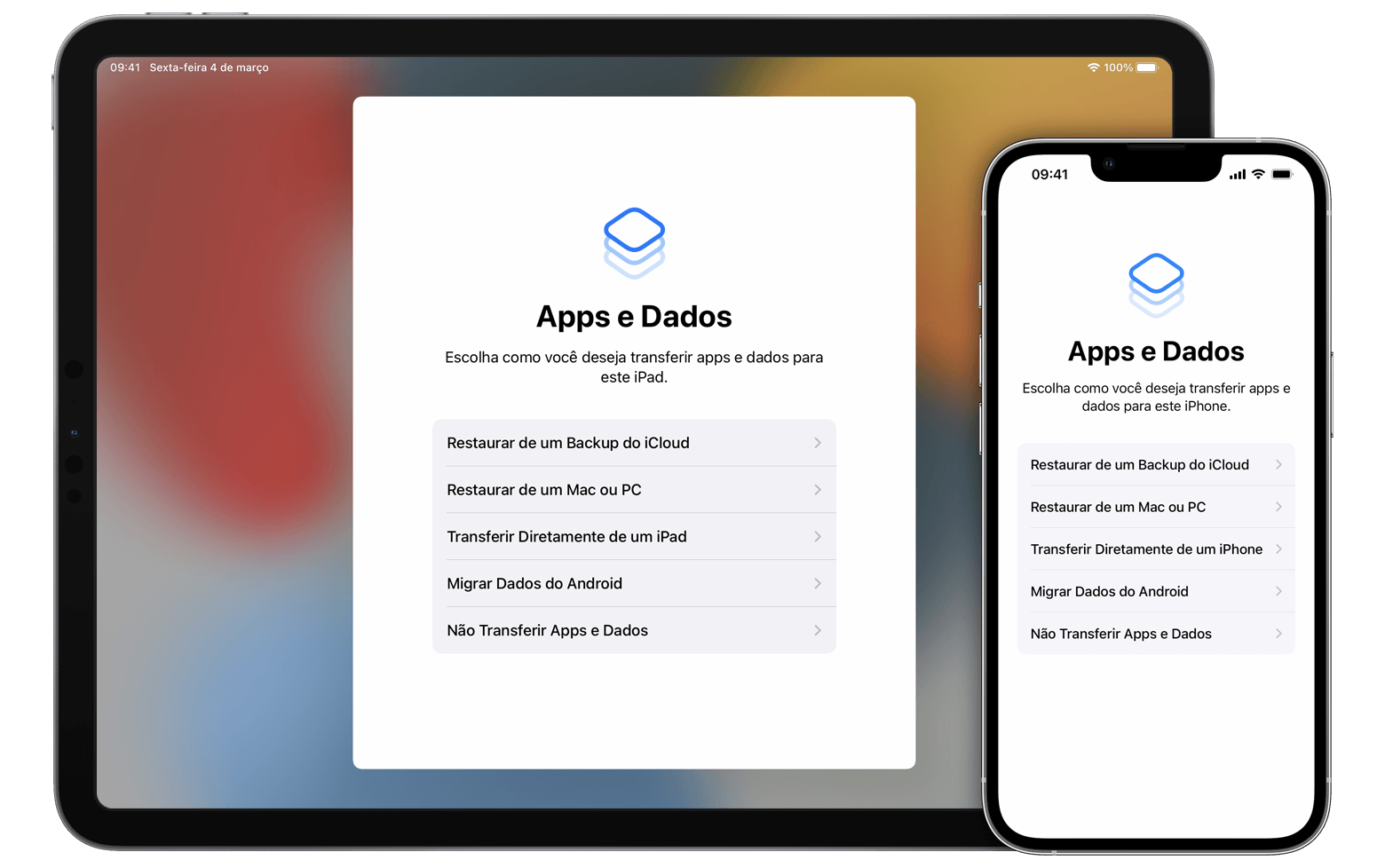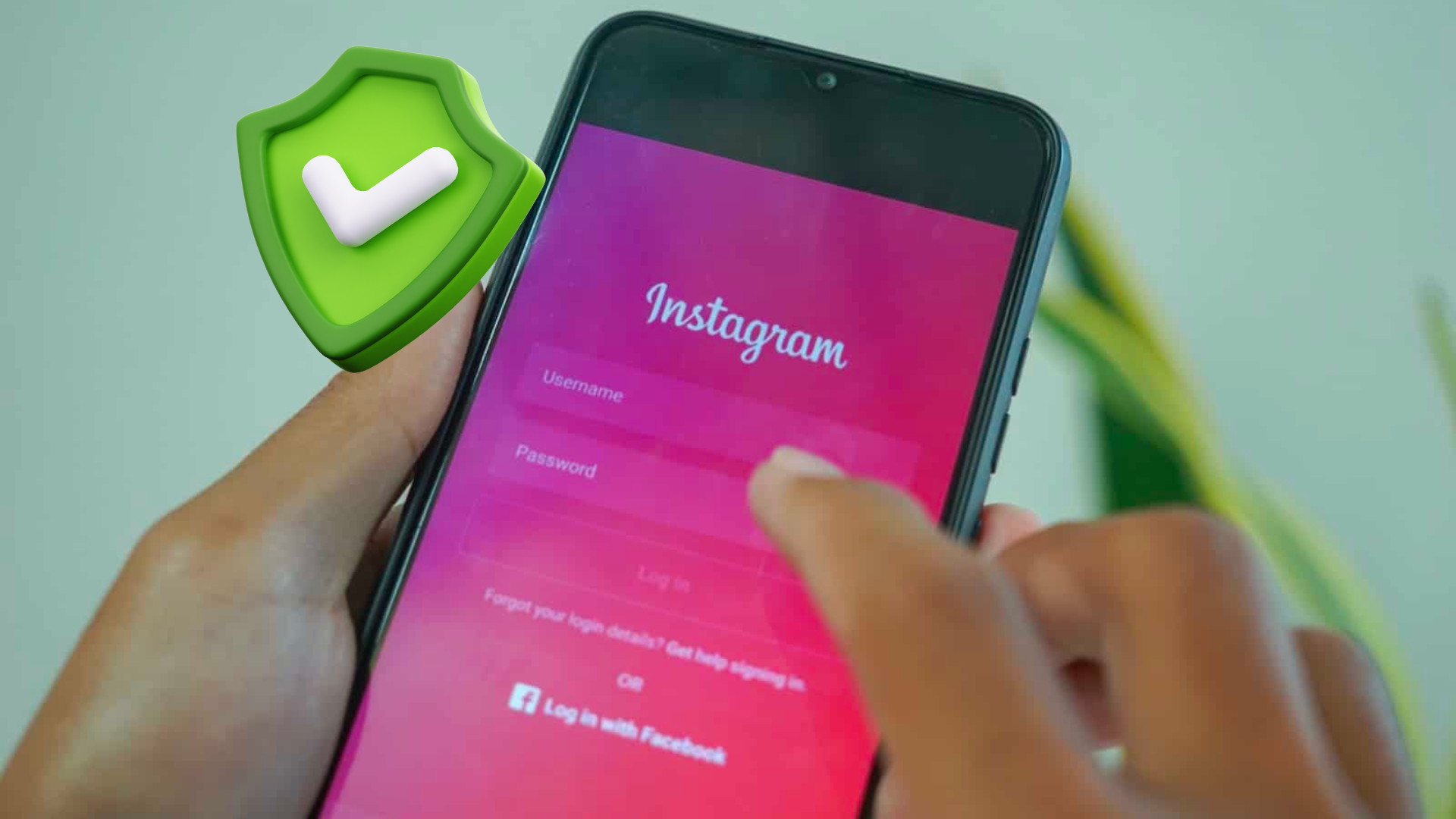Atire a primeira pedra quem nunca se irritou com a correção automática do iPhone. Mas é possível desativar essa, por vezes, irritante função. Não tem nenhum mistério, é bem fácil. Aprenda agora como desativar a correção automática no iPhone.
+ Como bloquear ligações indesejadas no iPhone
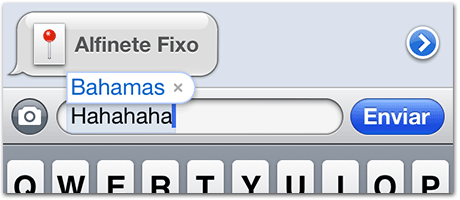
Na tela inicial vá em “Ajustes”. Em Ajustes, clique em “Geral” e procure pela opção “Teclado”, que está um pouco mais para baixo na tela. Nas configurações do Teclado, desative a opção “Correção Automática”.
Esse tutorial pode ser usado em aparelhos com iOS 8 para cima. Então, antes de fazer o procedimento verifique se seu dispositivo está devidamente atualizado.
+ Descubra como adicionar recurso do iPhone 7 no iPhone 6
Bem simples, né?! É claro que se você precisar a função poderá ser reativada fazendo o mesmo passo a passo. Se você precisa desativar a correção automática de outros aparelhos iOS – como iPad – é só seguir o mesmo esquema.
Leia mais notícias e atualizações dos iPhones aqui no Dicas Cel!